Ukazatele v After Effects jsou srdcem každé vrstvy. Ovládají, jak se prvky ve tvé kompozici škálují a rotují. Přesné zacházení s ukazatelem může udělat rozdíl mezi hektickou animací a hladkým, profesionálně vypadajícím pohybem. V této příručce ti ukážeme, jak efektivně přesouvat, umisťovat a dokonce i používat více ukazatelů pro složitější animace.
Hlavní poznatky
- Ukazatel je rozhodující pro umístění a pohyb vrstev.
- Pomocí nástroje pro ukazatel můžeš ukazatel přesně posunout, aniž bys ovlivnil celou vrstvu.
- Pomocí nulových objektů lze vytvořit více ukazatelů pro složitější animace.
Průvodce krok za krokem
Abychom efektivně pracovali s ukazateli, následuj tyto kroky. Naučíš se, jak je posouvat, správně umisťovat a jak využívat více ukazatelů.
Krok 1: Posunout ukazatel
Pravděpodobně jsi už zažil, že ukazatel není tam, kde ho potřebuješ. Je důležité tento bod přesně znát, protože zásadně ovlivňuje pohyb tvé vrstvy. Aby ses posunul ukazatel, můžeš použít nástroj pro ukazatel, který je také znám jako ořezávací nástroj. Stačí stisknout klávesu 'Y' na klávesnici, aby se aktivoval.
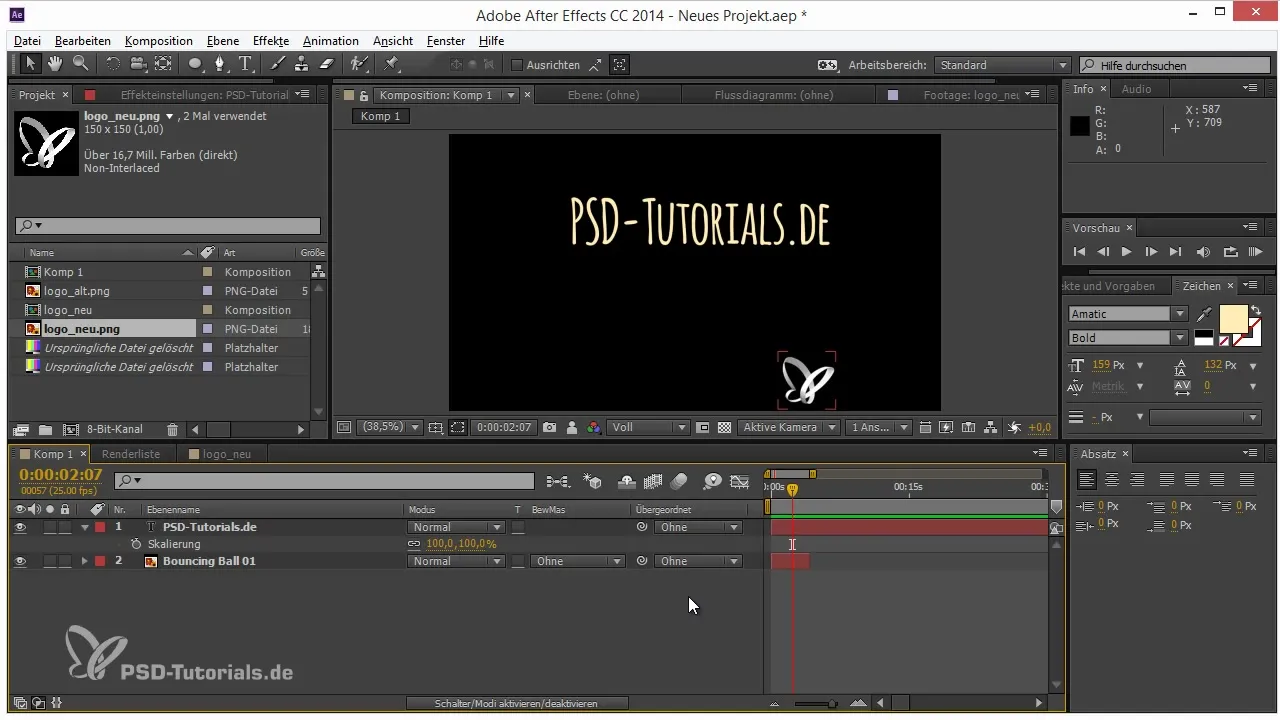
Až vybereš nástroj, můžeš ukazatel přetáhnout na požadované místo. Všimni si, že se změní umístění tvé vrstvy, protože poloha je vždy udávána relativně k tomuto bodu. Pokud ukazatel přesuneš na specifické místo, ovlivní tím celou animaci.
Krok 2: Umiň ukazatel do středu vrstvy
Máte-li více vrstev nebo chcete-li zajistit, aby byl ukazatel přesně uprostřed? To je velmi jednoduché. Klikněte pravým tlačítkem myši na vrstvu a vyberte příkaz „Transformovat“. Zde můžeš ukazatel upravit. Příkaz „Umiň ukazatel do středu obsahu vrstvy“ je rychlý způsob, jak ukazatel zcentrovat pro jednu nebo více vrstev.
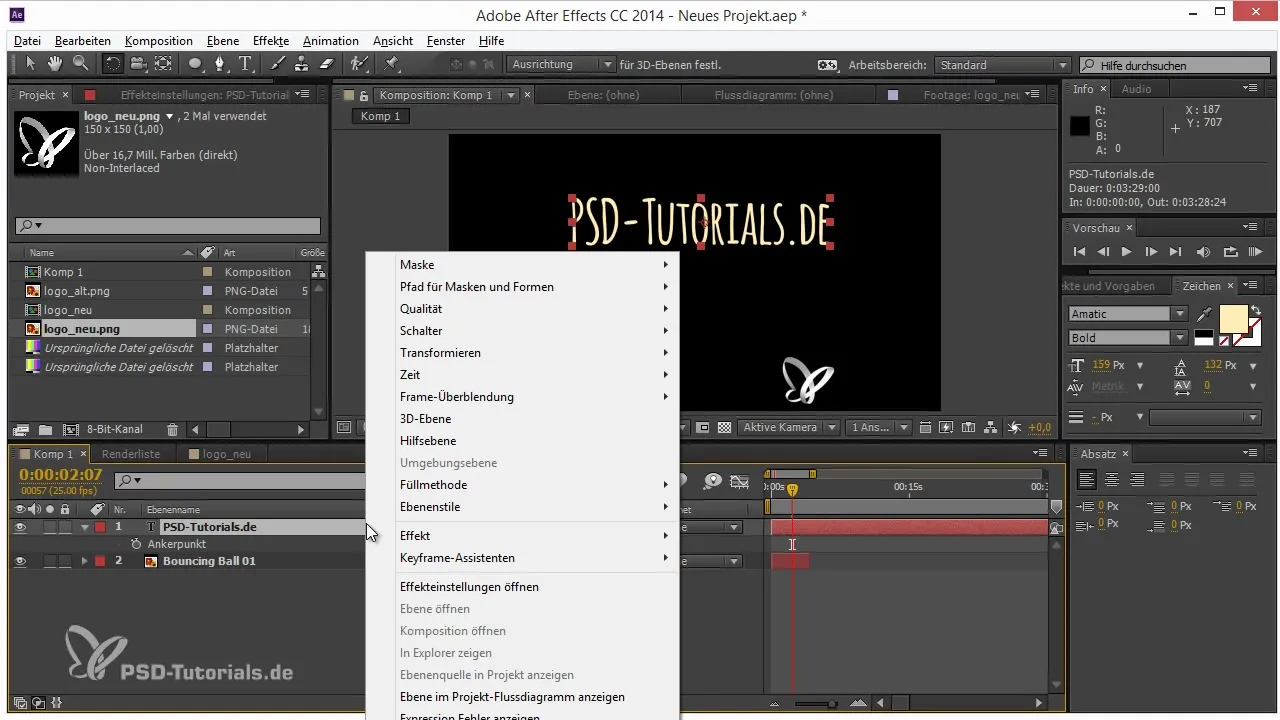
To také skvěle funguje, pokud jsi vytvořil více vrstev. Pokud například duplikuješ vrstvu, můžeš opakovat stejné kroky a zajistit, že každá vrstva má svůj ukazatel perfektně ve středu.
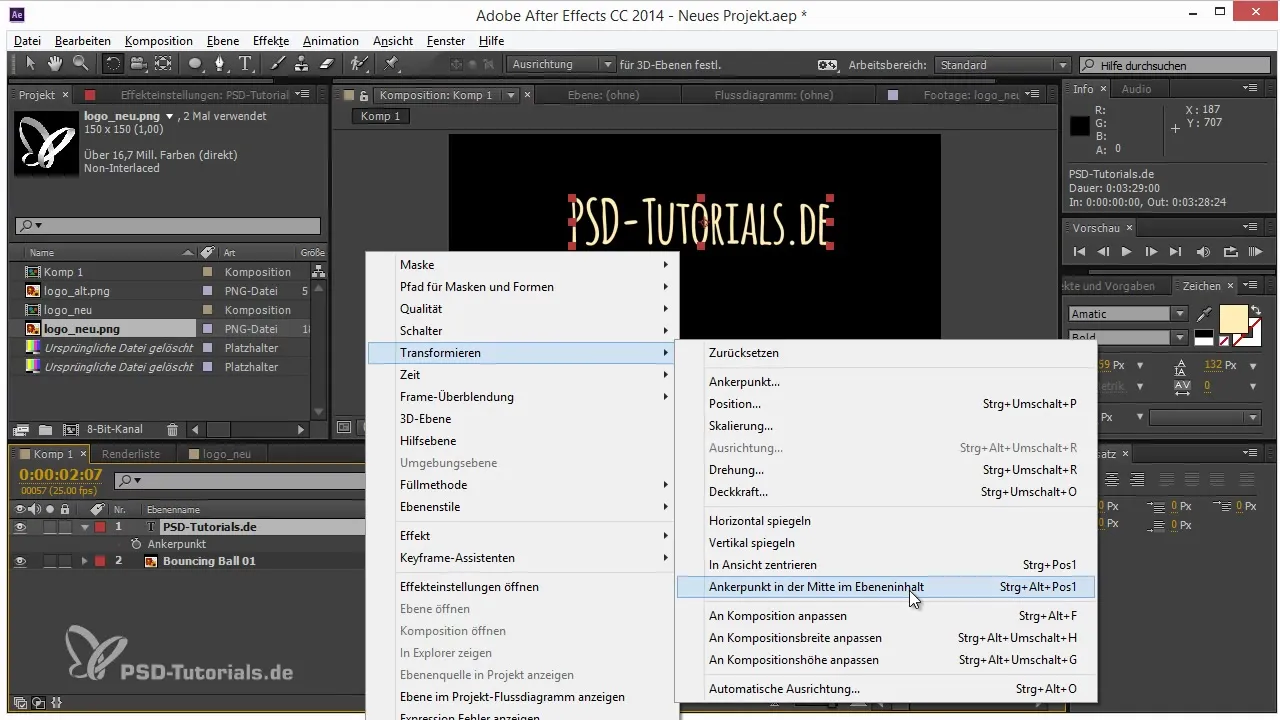
Krok 3: Změna ukazatelů pro animované objekty
Pokud pracuješ s animovanými objekty, manipulace s ukazatelem je často ještě obtížnější. Vezměme si například animaci motýla: Pokud je ukazatel tvého motýla dole, pravděpodobně ho chceš posunout nahoru, aby se motýl otáčel z jeho horního rohu.
Abychom toho dosáhli, můžeš použít nulový objekt. Nulový objekt funguje jako neviditelný kotevní uzel, který ti umožní posunout ukazatel na jiné místo, aniž bys změnil celou animaci. Klikni pravým tlačítkem a přidej nový nulový objekt.
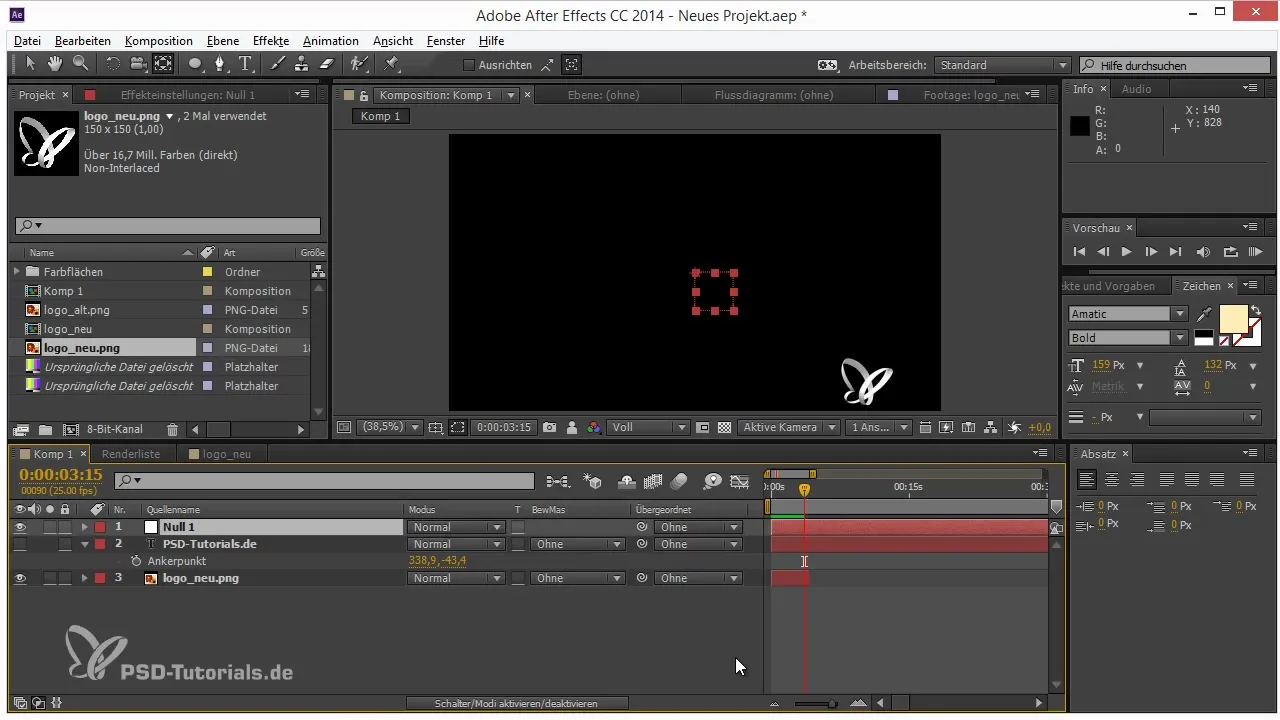
Pak klikni na svůj animovaný objekt a aplikuj animaci na něj, přenášením klíčových snímků. Pokud zajistíš, že všechny pohyby jsou přiřazeny specifickým nulovým objektům, můžeš ukazatel posunout na pozici, kterou jsi dosud chtěl.
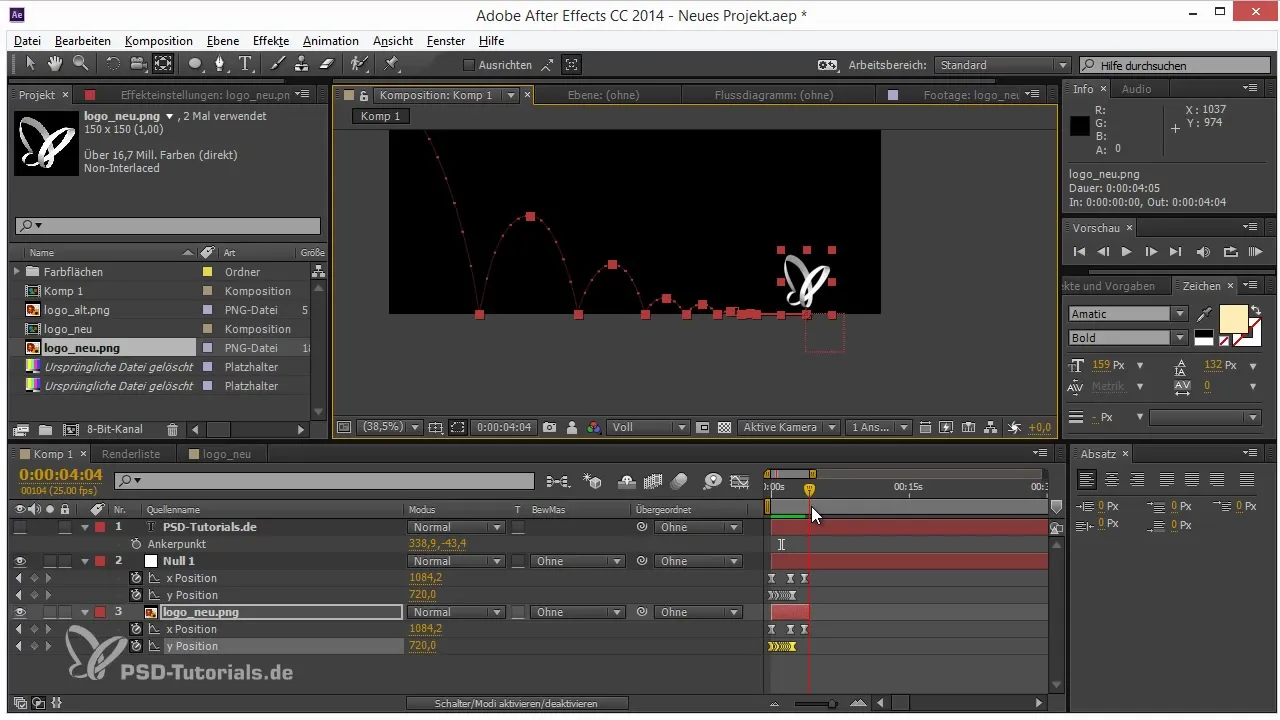
Krok 4: Použití více ukazatelů
Chceš svá animace udělat ještě složitějšími? Je možné použít více ukazatelů k ovládání různých aspektů tvého pohybu. Například můžeš vytvořit další nulový objekt, kterému je podřízen další nulový objekt. Ten můžeš pak umístit na požadované místo objektu, aby ses zpřesnil řízení animace ještě více.
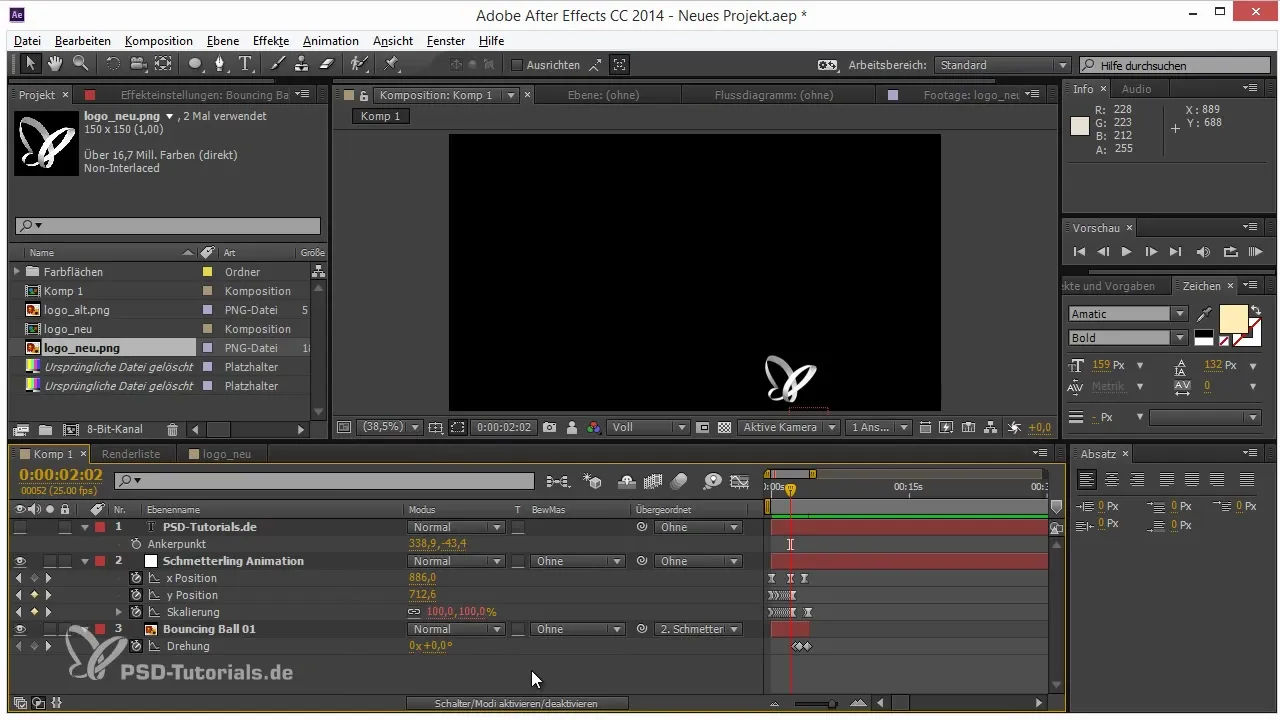
Pokud vytváříš další nulové objekty a přiřazuješ je k tvým animacím, můžeš vytvořit řadu ukazatelů. Tento přístup usnadňuje práci se složitými animacemi a umožňuje ti nalézt mnoho kreativních řešení při návrhu svých projektů.
Shrnutí – Ukazatele v After Effects: Komplexní příručka k efektivnímu používání
V této příručce jsi se naučil základy efektivního používání ukazatelů v After Effects. Nyní víš, jak přepnout ukazatel, změnit jeho umístění a jak používat více ukazatelů pro animované objekty. Všechny tyto techniky ti pomohou učinit tvé animace přesnějšími a kreativnějšími.
Často kladené otázky
Co je to ukazatel v After Effects?Ukazatel je centrální kontrolní bod vrstvy, ze kterého vychází škálování a rotace.
Jak mohu posunout ukazatel, aniž bych ovlivnil celou vrstvu?Můžeš použít nástroj pro ukazatel (Y), abys ukazatel přesně posunul.
Jak nastavím ukazatel do středu své vrstvy?Pravým tlačítkem klikni na vrstvu, přejdi na „Transformovat“ a vyber „Umiň ukazatel do středu obsahu vrstvy“.
Co je to nulový objekt a k čemu se používá?Nulový objekt je neviditelný objekt, který můžeš použít k ovládání jiných objektů a jejich ukazatelů.
Mohu vytvořit více ukazatelů pro jeden objekt?Ano, vytvořením několika nulových objektů a jejich přiřazením k hlavnímu objektu můžeš spravovat více ukazatelů.


